Cara Mencari Berdasarkan Atribut Produk WooCommerce
Diterbitkan: 2022-04-08Apakah Anda bertanya-tanya bagaimana cara mencari berdasarkan atribut produk WooCommerce?
Secara default, WordPress tidak mengizinkan pelanggan Anda melakukan itu, sehingga lebih sulit untuk menelusuri toko Anda.
Pada artikel ini, kami akan menunjukkan cara membuat situs WordPress Anda mempertimbangkan atribut produk saat melakukan pencarian.
Mengapa Mencari Dengan Atribut Produk WooCommerce
Untuk memulainya, mari kita perjelas apa itu atribut produk. Atribut produk adalah informasi tambahan yang Anda tentukan tentang produk Anda.
Mungkin warna, ukuran, berat, harga, atau apa pun. Membuat info ini dapat ditelusuri sangat penting, karena membantu pelanggan menemukan produk yang mereka cari lebih cepat.
Misalnya, Anda adalah pemilik toko pakaian online. Biasanya, nama produk di toko pakaian hanya mencantumkan jenis dan mereknya saja, seperti hoodie Adidas Full-Zip.
Tapi bagaimana jika pelanggan mencari hoodie dengan warna tertentu?
Anda bisa saja menentukan warna di atribut produk, tetapi WordPress tidak mempertimbangkan data ini saat melakukan pencarian.
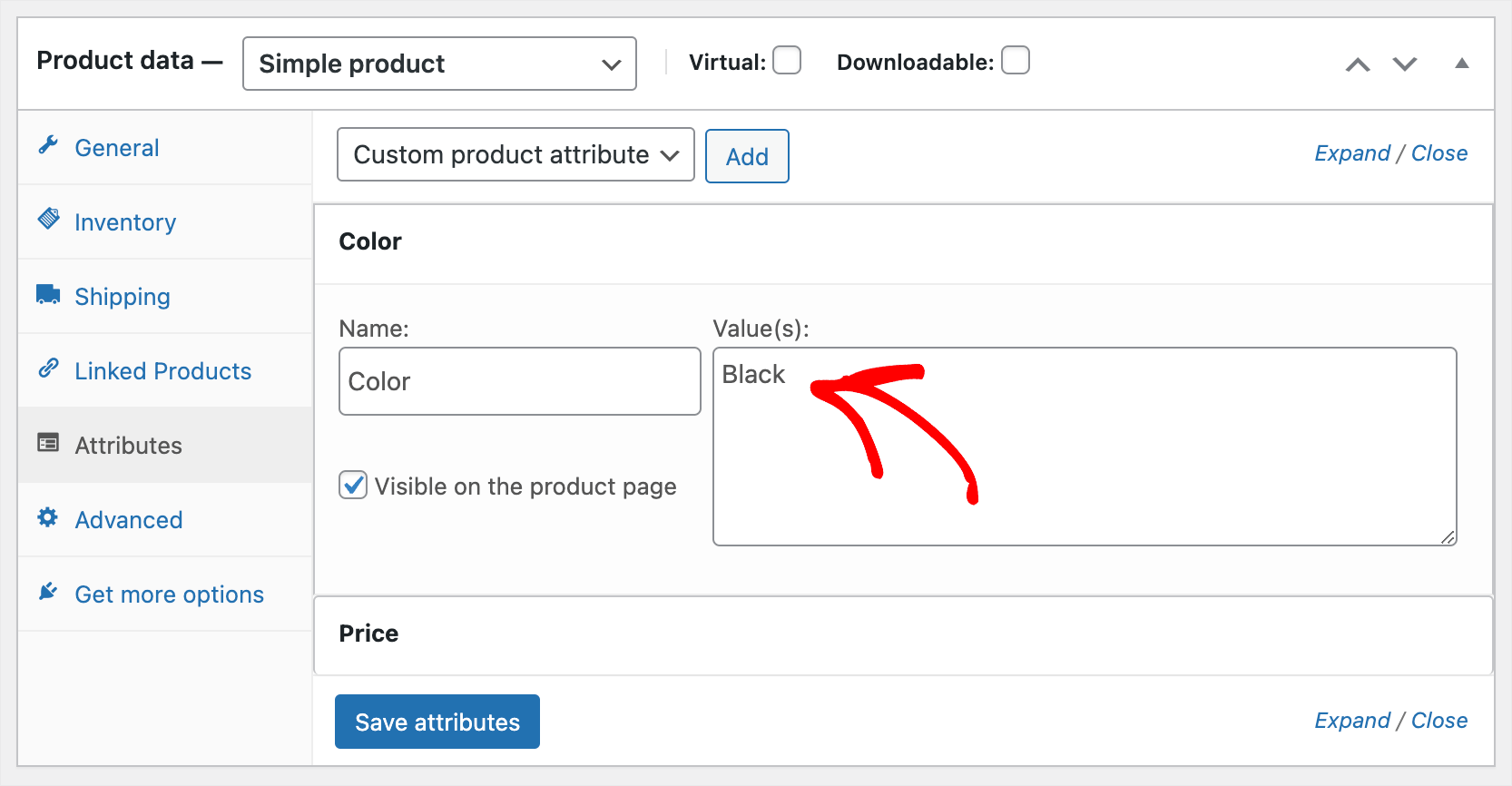
Jadi, pelanggan Anda tidak punya pilihan selain menelusuri toko Anda secara manual untuk menemukan produk yang diinginkan.
Ini membosankan dan membosankan, sehingga jauh lebih mudah bagi mereka untuk meninggalkan situs Anda dan melakukan pembelian di tempat lain.
Itulah mengapa sangat penting untuk membuat atribut produk di toko WooCommerce Anda dapat dicari jika Anda ingin sukses secara online.
Selain itu, pelanggan yang memiliki pengalaman pengguna yang positif di situs Anda kemungkinan besar akan kembali lagi.
Membangun basis pelanggan yang setia sangat penting, karena memungkinkan Anda untuk mempertahankan aliran pesanan yang stabil.
Sekarang kita tahu mengapa membuat WordPress mempertimbangkan atribut produk saat mencari, mari kita lihat bagaimana Anda bisa melakukannya.
Cara Membuat Atribut Produk WooCommerce Dapat Dicari
Cara termudah untuk membuat atribut produk WooCommerce dapat dicari di situs Anda adalah dengan menggunakan plugin seperti SearchWP.
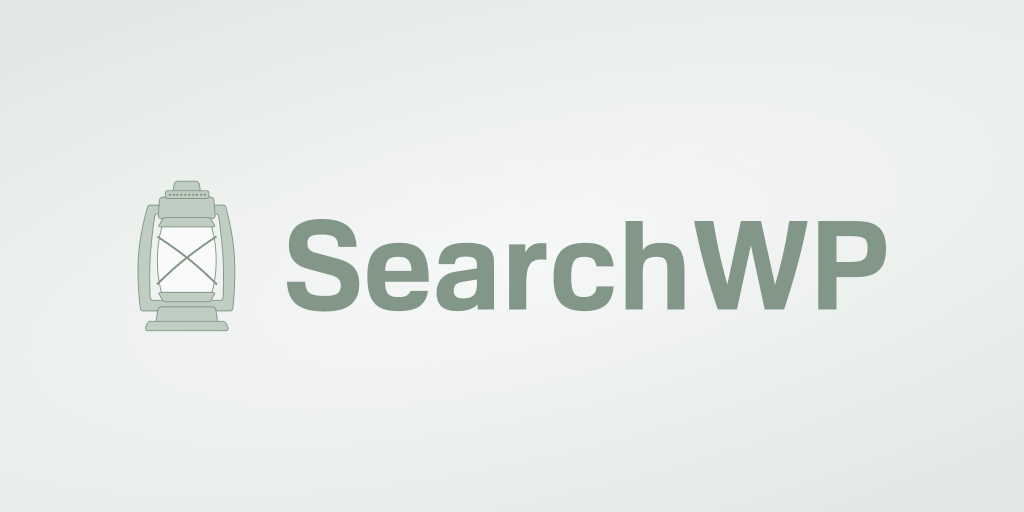
Ini adalah plugin pencarian WordPress terbaik yang menghadirkan banyak fitur berguna. Plus, ia memiliki integrasi WooCommerce yang mulus.
Dengan SearchWP, Anda dapat menyembunyikan atau memprioritaskan produk tertentu di hasil pencarian, menambahkan formulir pencarian ke halaman toko Anda, dan banyak lagi.
Lebih dari 30.000 pemilik situs WordPress telah menggunakannya untuk memberikan hasil pencarian yang lebih relevan kepada pengunjung mereka.
Selain membuat WordPress mempertimbangkan atribut produk, Anda juga dapat menggunakan SearchWP untuk:
- Lacak pencarian di situs Anda . Apakah Anda ingin mengetahui apa yang dicari pelanggan di toko Anda? SearchWP mengumpulkan data tentang aktivitas pencarian di situs Anda sehingga Anda bisa mendapatkan informasi yang berguna tentang kebutuhan pelanggan Anda.
- Aktifkan fitur pencarian fuzzy . Ingin meningkatkan pengalaman penelusuran pelanggan Anda lebih jauh? Aktifkan fitur partial match di pengaturan SearchWP agar pengunjung Anda bisa menemukan produk yang tepat meskipun salah ketik namanya.
- Membuat file PDF dapat dicari . Apakah Anda mengunggah PDF apa pun ke situs Anda, seperti panduan pengguna atau panduan pemasangan produk? Dengan SearchWP, Anda dapat membuat teks di dalamnya dapat dicari sehingga pengunjung Anda dapat menemukannya dengan lebih mudah.
- Batasi pencarian untuk produk saja . Ingin mengecualikan halaman yang tidak perlu seperti "Tentang kami" dan sebagainya dari hasil pencarian di situs Anda? Dengan SearchWP, Anda dapat melakukannya dalam beberapa klik sehingga tidak ada yang mengganggu pelanggan Anda untuk berbelanja.
Sekarang mari kita lihat bagaimana Anda dapat menambahkan pencarian dengan atribut produk WooCommerce ke situs Anda menggunakan SearchWP.
Langkah 1: Instal dan Aktifkan Plugin SearchWP
Langkah pertama adalah mengambil salinan plugin SearchWP Anda di sini.
Kemudian, masuk ke akun SearchWP Anda dan arahkan ke tab Unduhan .
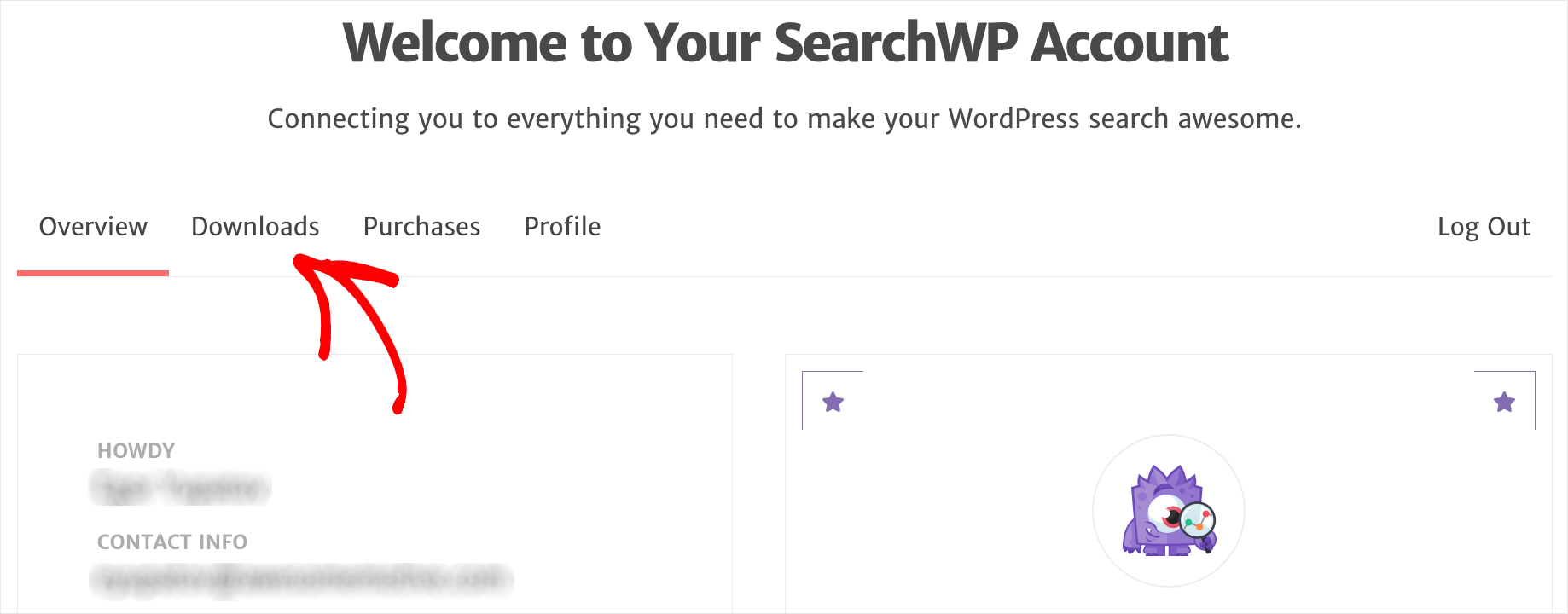
Sesampai di sana, klik Unduh SearchWP untuk mulai mengunduh file ZIP plugin ke komputer Anda.
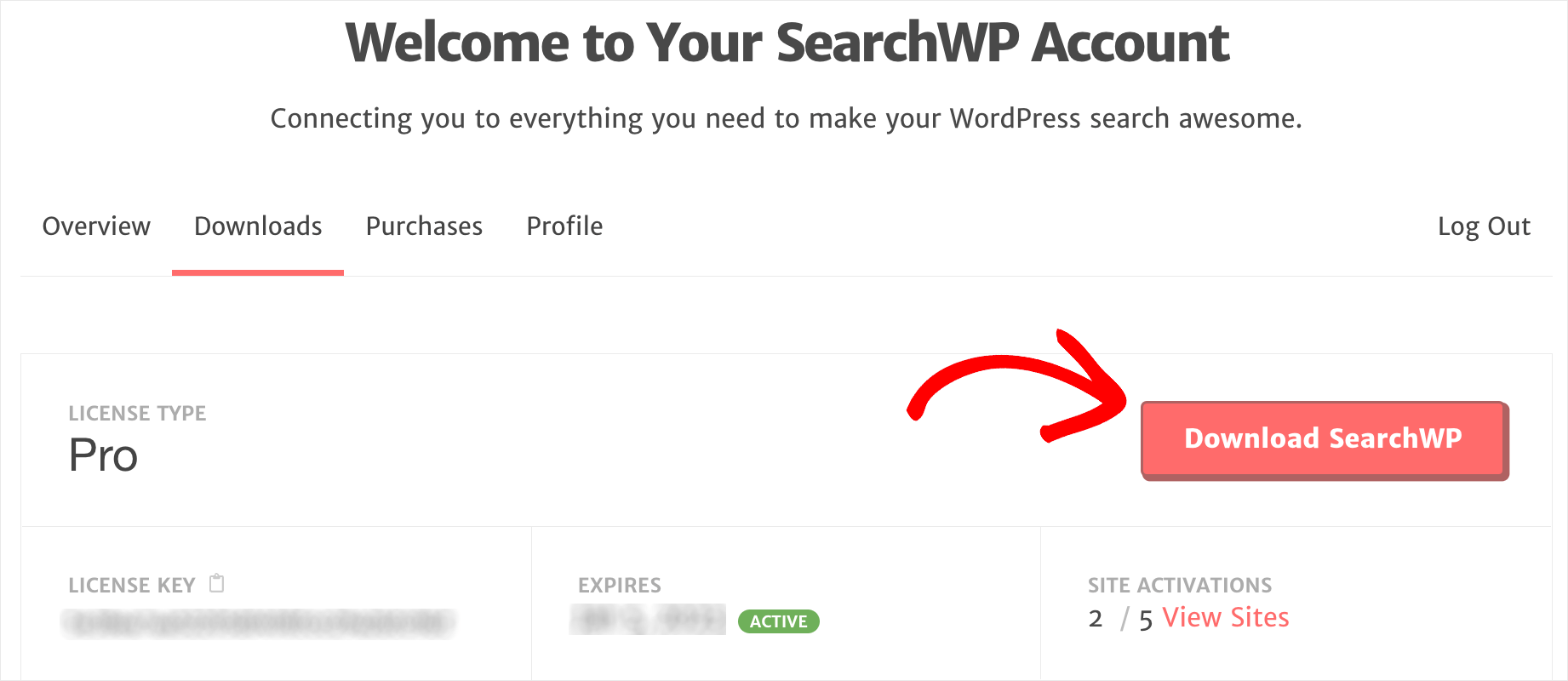
Setelah mengunduh, salin kunci lisensi Anda di tab yang sama. Anda harus mengaktifkan plugin lebih lanjut.

Langkah selanjutnya adalah mengunggah file ZIP SearchWP ke situs Anda.
Butuh bantuan dengan itu? Lihat tutorial cara menginstal plugin WordPress langkah demi langkah.
Setelah instalasi plugin, navigasikan ke dasbor WordPress Anda dan klik SearchWP di bilah atas.
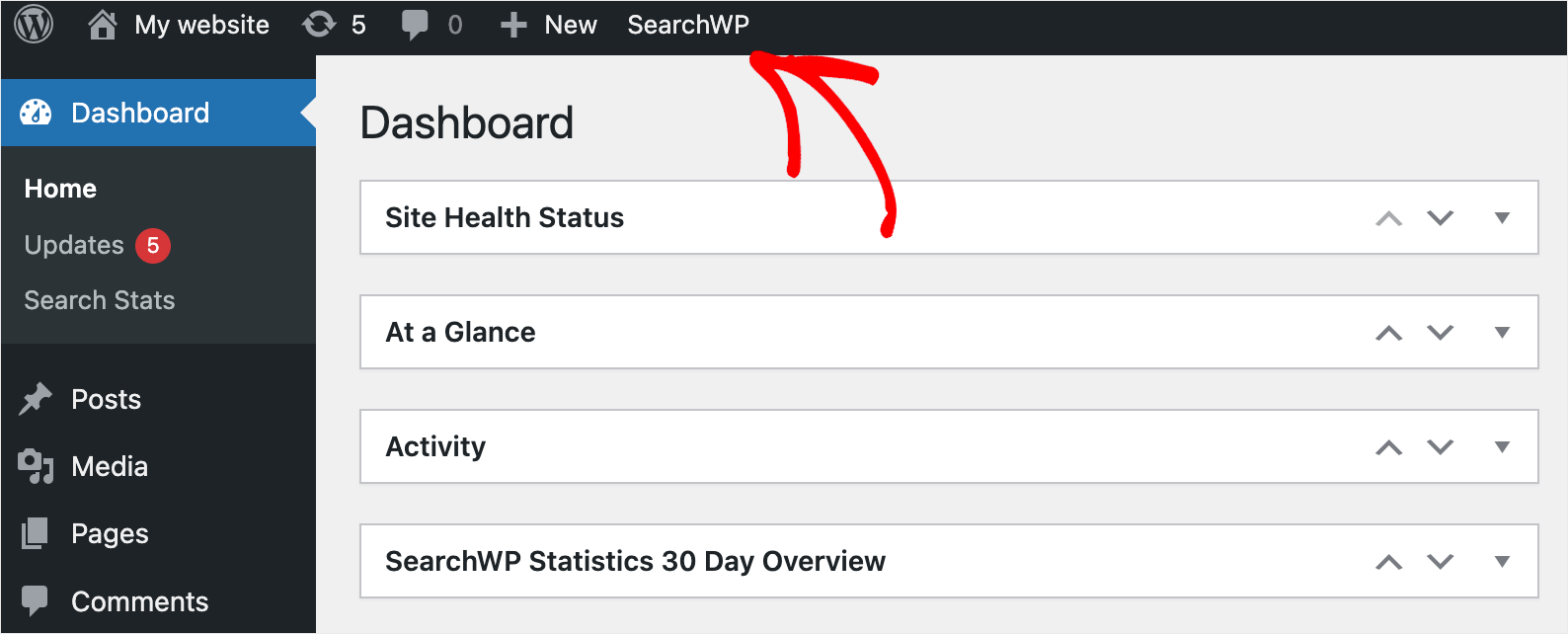
Kemudian, buka tab Lisensi .
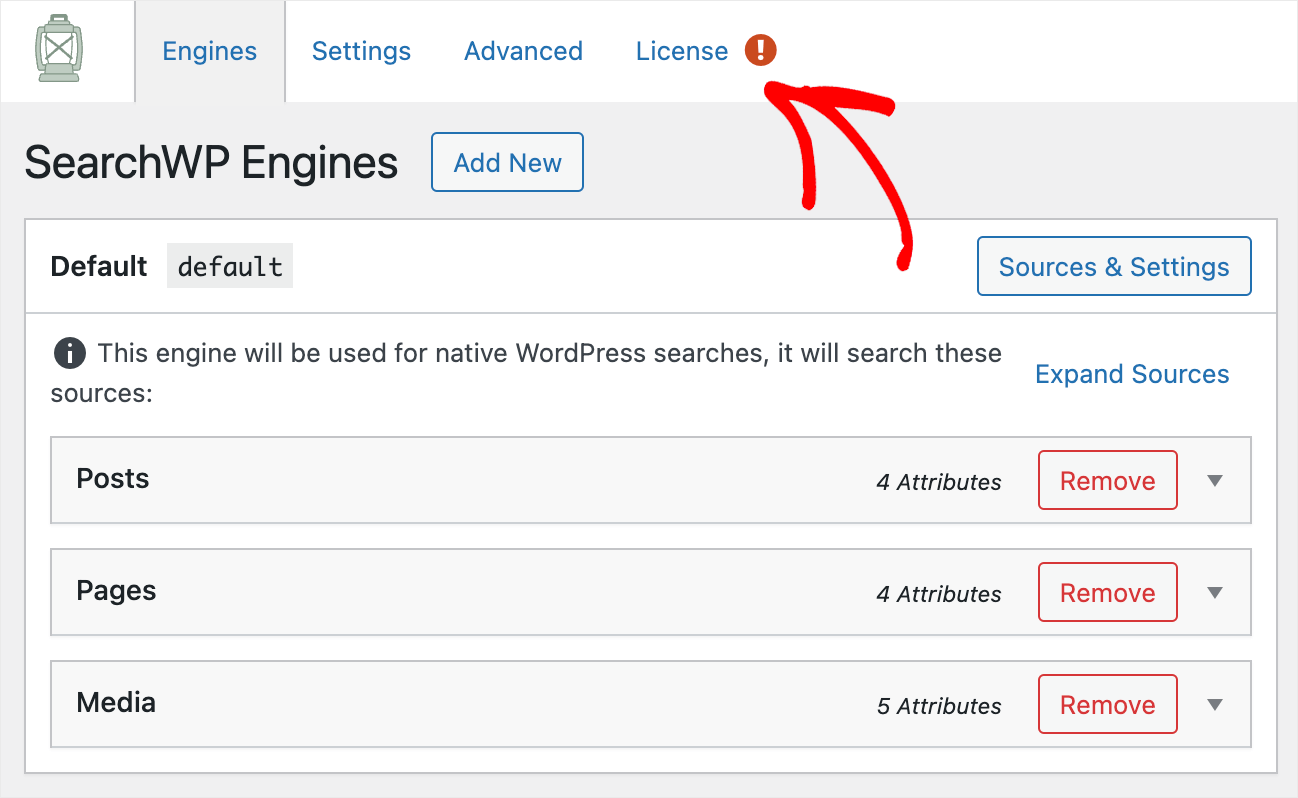
Tempelkan kunci lisensi plugin Anda ke dalam bidang Lisensi dan tekan Aktifkan .
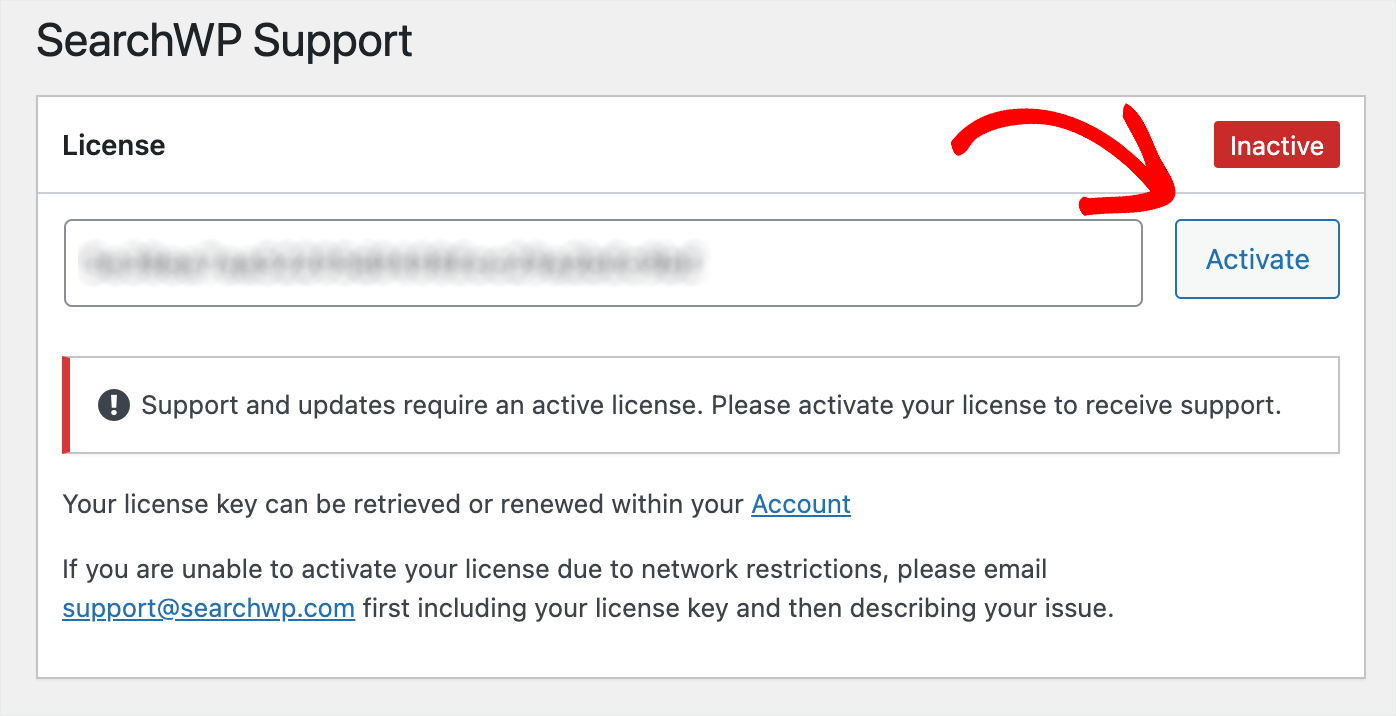
Setelah Anda mengaktifkan lisensi SearchWP Anda, langkah selanjutnya adalah menginstal ekstensi Integrasi WooCommerce.
Langkah 2: Instal dan Aktifkan Ekstensi Integrasi WooCommerce
Ekstensi ini memastikan integrasi SearchWP dengan WooCommerce tanpa batas.
Anda dapat mengambilnya di halaman unduhan ekstensi WooCommerce Integration.

Sesampai di sana, tekan tombol Unduh Ekstensi dan simpan file ZIP ekstensi ke komputer Anda.
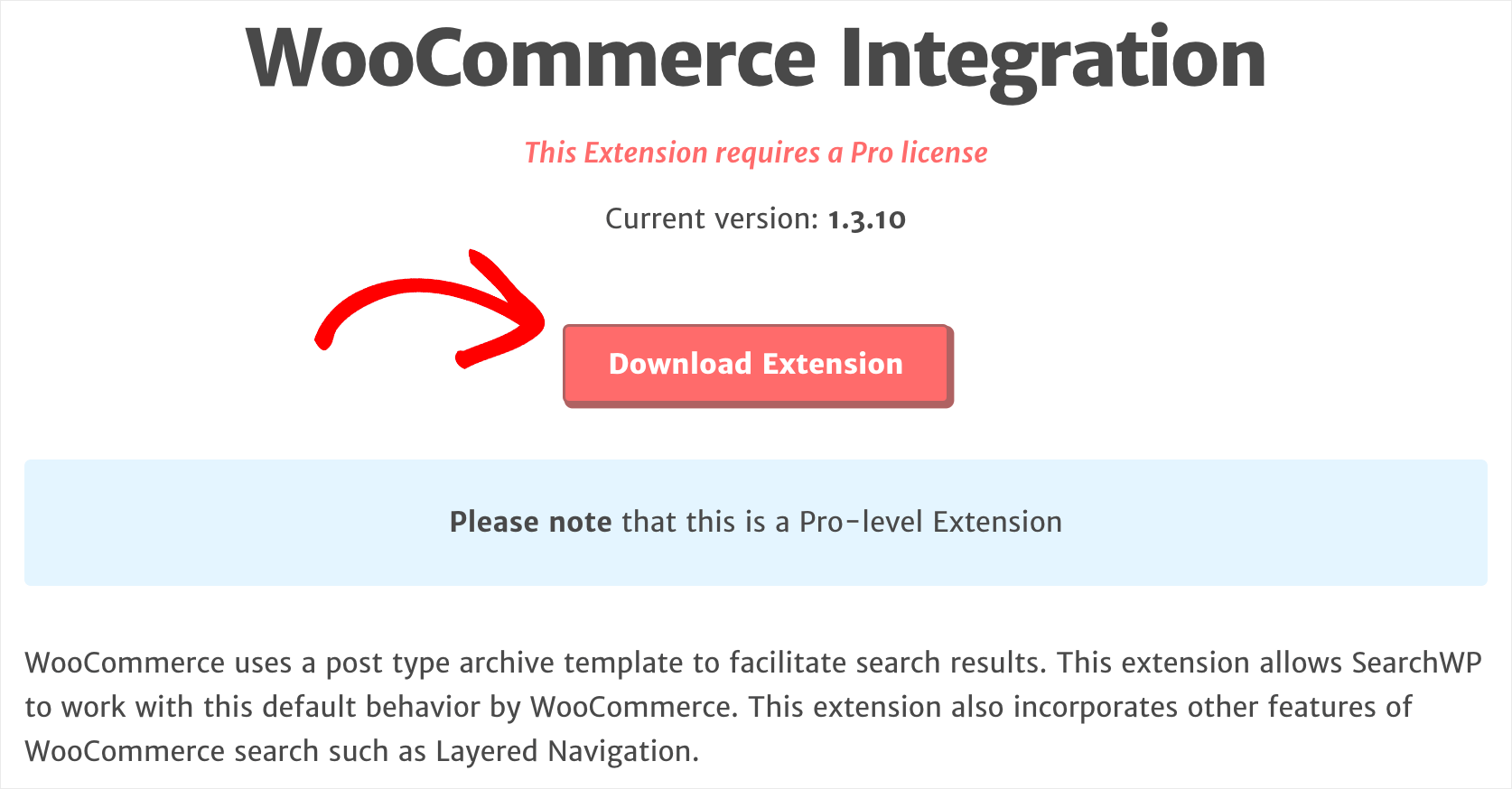
Setelah selesai mengunduh, instal dan aktifkan ekstensi dengan cara yang sama seperti SearchWP.
Sekarang Anda siap untuk mulai menyesuaikan mesin telusur Anda agar mempertimbangkan atribut produk WooCommerce.
Langkah 3: Sesuaikan Mesin Pencari Anda
Untuk memulai, navigasikan ke tab Mesin di pengaturan SearchWP.
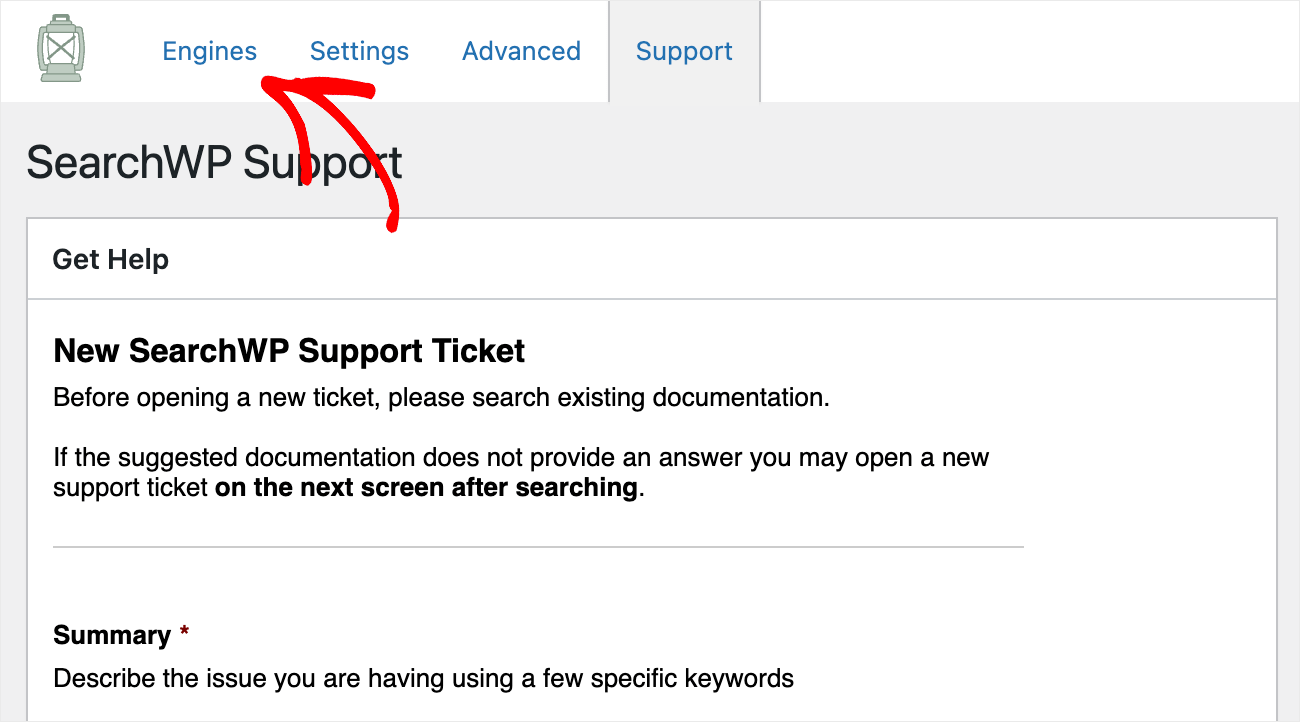
Di sini Anda akan menemukan daftar mesin pencari yang dibuat oleh SearchWP.
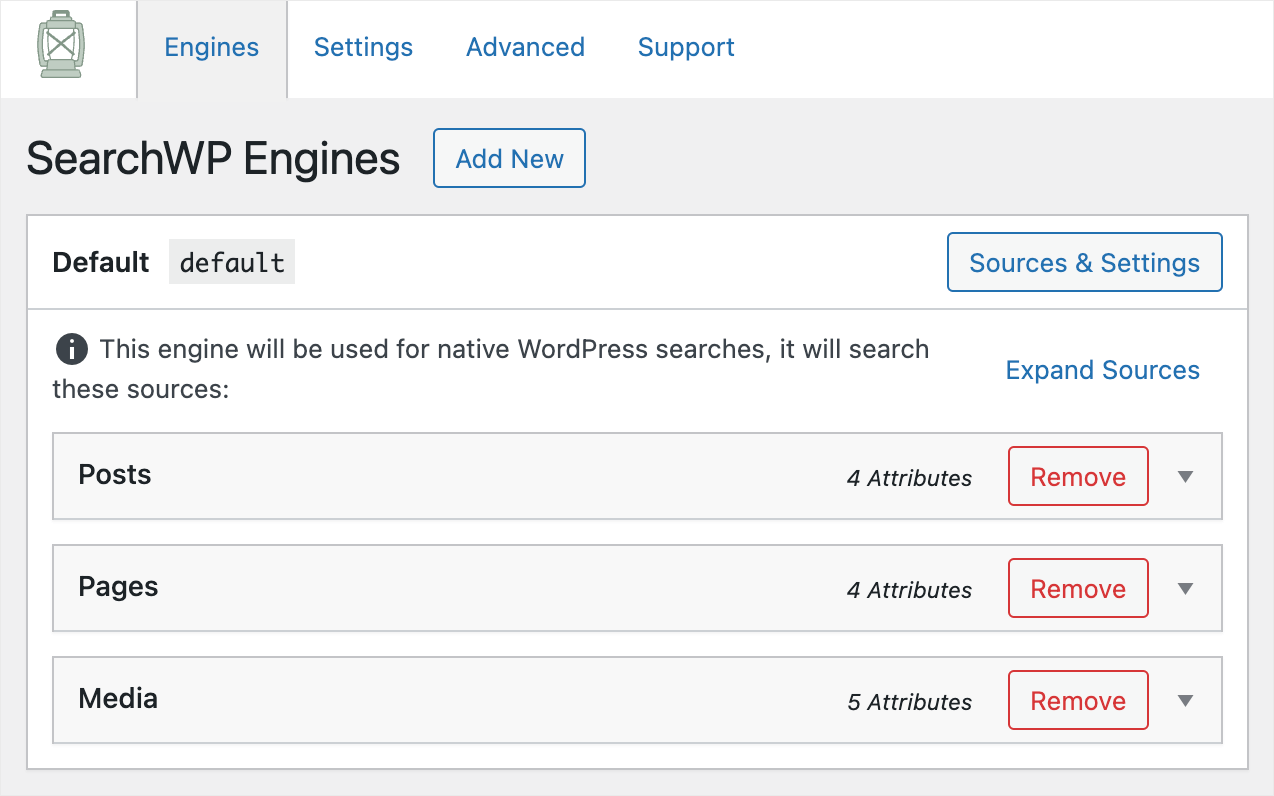
Secara default , hanya ada mesin telusur bawaan, yang dikaitkan dengan setiap formulir penelusuran yang ada di situs Anda.
Anda dapat mengedit setelannya untuk menyesuaikan cara kerja penelusuran di seluruh situs web Anda.
Misalnya, Anda dapat menambahkan sumber penelusuran baru, mengecualikan konten tertentu dari hasil penelusuran, dan lainnya.
SearchWP memungkinkan Anda membuat mesin pencari dalam jumlah tak terbatas dan menautkannya ke formulir pencarian tertentu. Karena fitur ini, Anda dapat menambahkan formulir pencarian terpisah yang sepenuhnya disesuaikan ke tempat mana pun di situs Anda.
Kami ingin mengizinkan pengunjung kami untuk mencari produk WooCommerce berdasarkan atribut menggunakan formulir pencarian apa pun di situs kami. Itu sebabnya kami akan menyesuaikan mesin telusur Default .
Langkah pertama adalah menambahkan produk WooCommerce sebagai sumber pencarian. Untuk melakukannya, tekan tombol Sumber & Pengaturan .
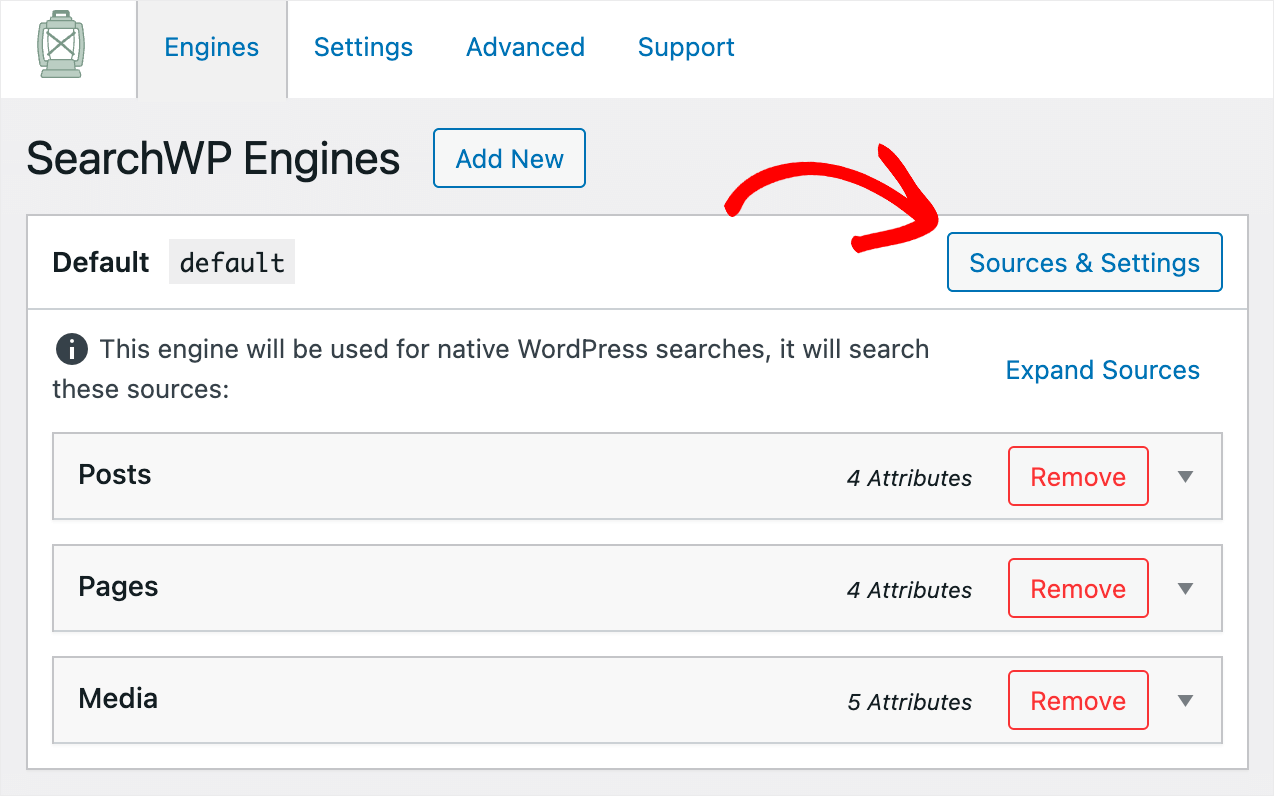
Kemudian, centang kotak di sebelah sumber pencarian Produk untuk mengaktifkannya.
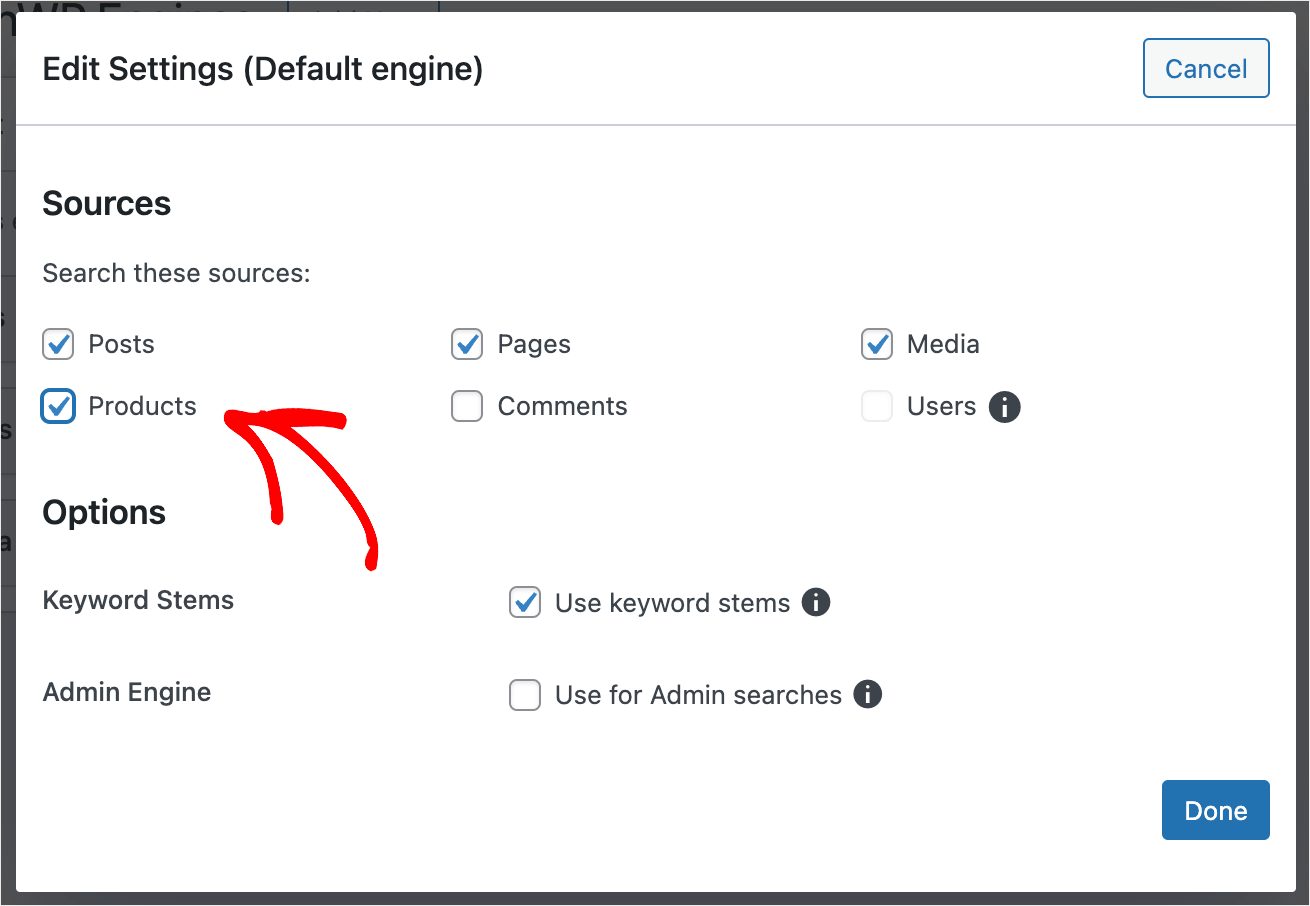
Setelah selesai, tekan Selesai untuk menyimpan perubahan.
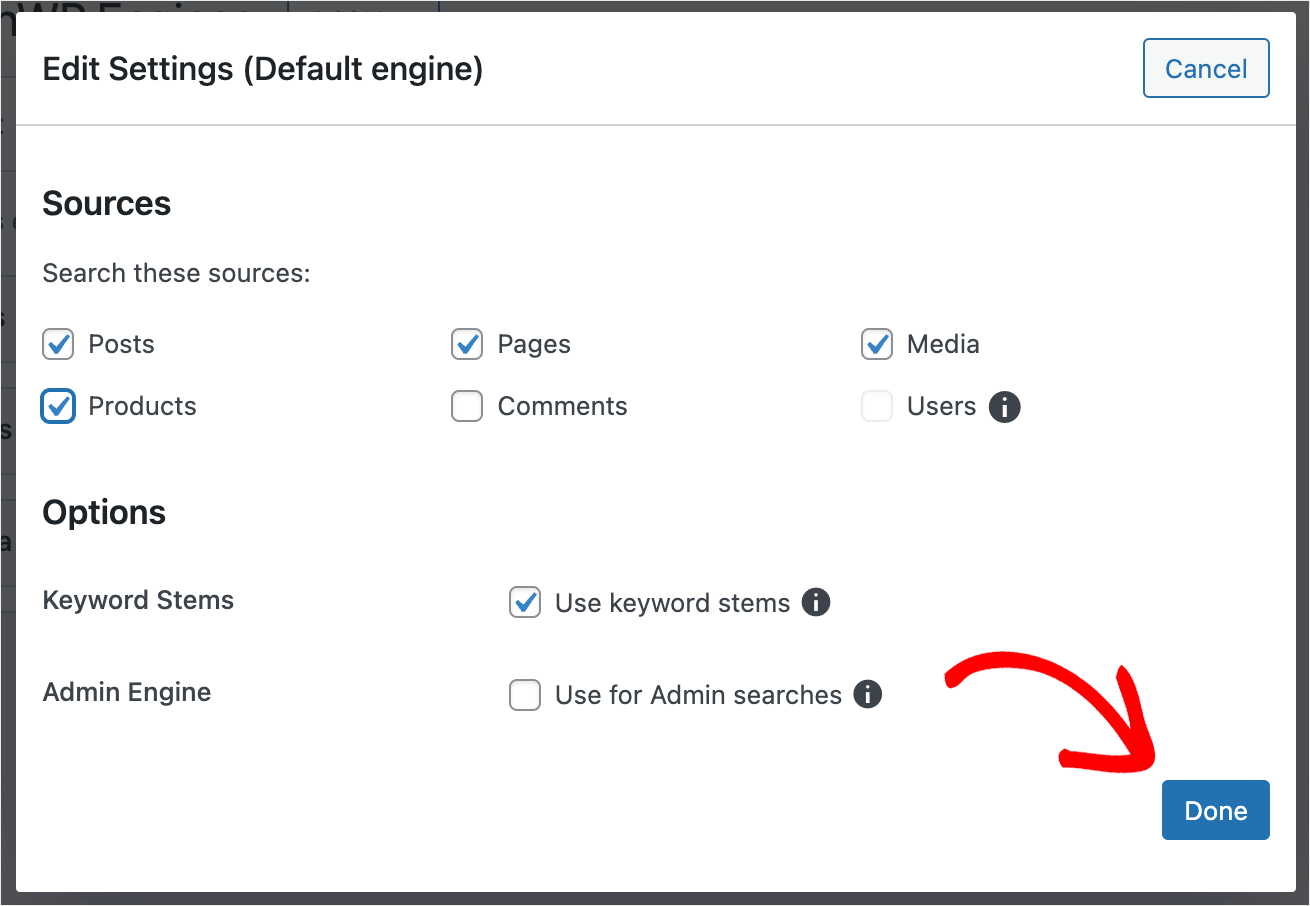
Langkah selanjutnya adalah membuat atribut produk dapat dicari.
Untuk memulai, tekan tombol Tambah/Hapus Atribut di bawah bagian Produk .
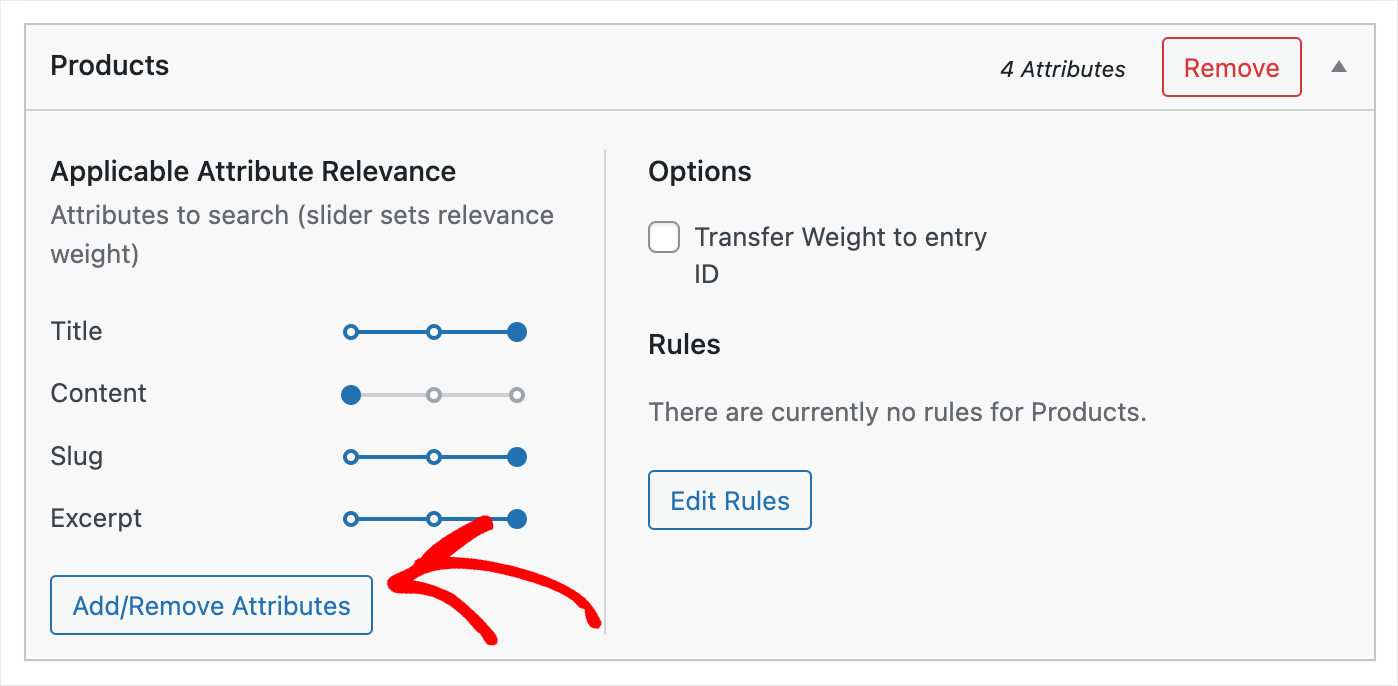
Kemudian, klik pada bidang Custom Fields dan pilih pintasan Any Meta Key .
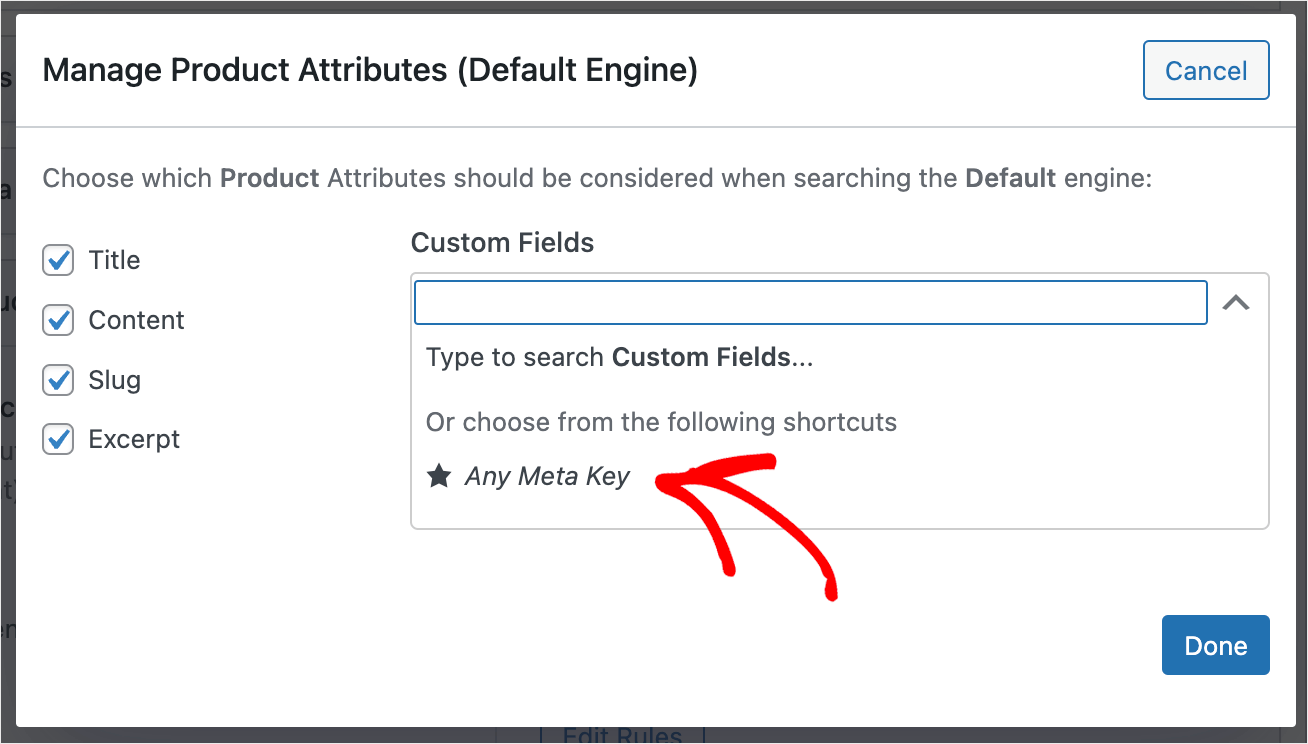
Pintasan ini secara otomatis membuat semua bidang khusus di situs Anda dapat dicari sehingga Anda tidak perlu memasukkan nama masing-masing bidang secara manual.
Karena WooCommerce menyimpan atribut produk persis seperti bidang khusus, dengan menambahkan pintasan ini, kami juga akan membuatnya dapat dicari.
Setelah selesai, tekan Selesai .
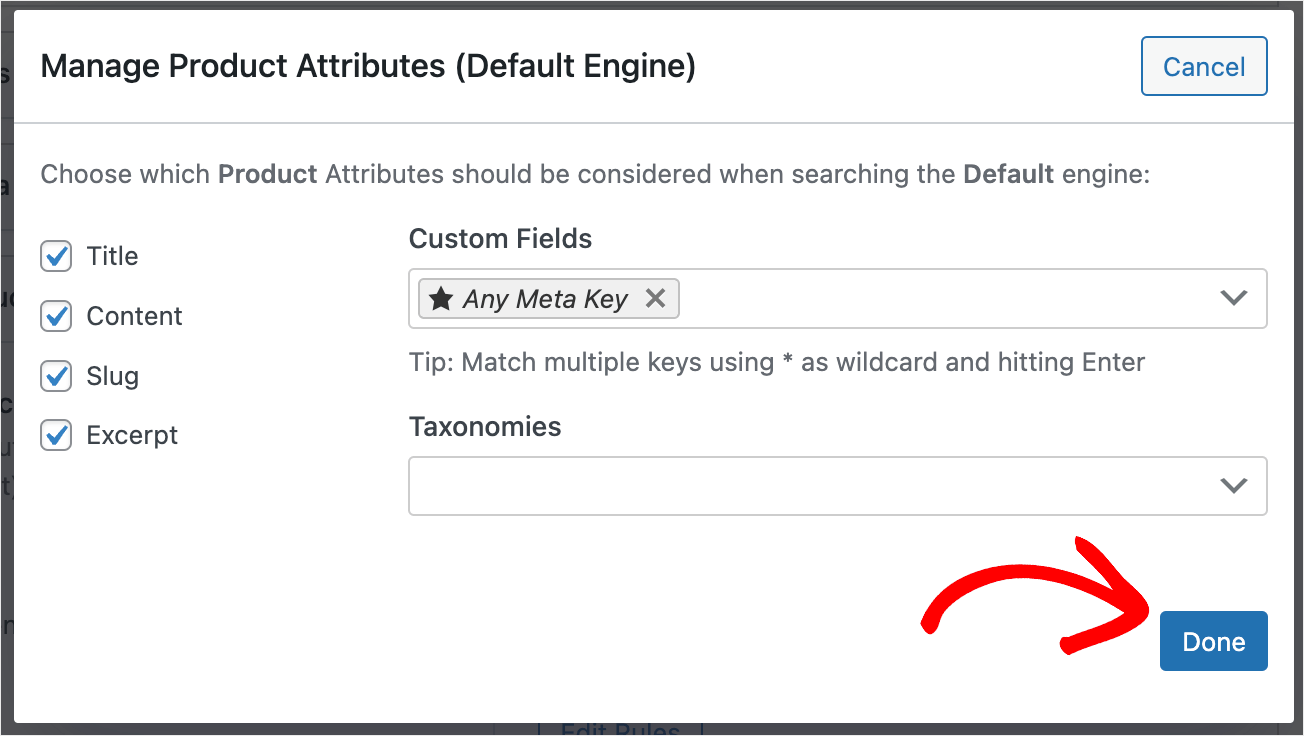
Kemudian klik Simpan Mesin untuk menyimpan semua perubahan yang Anda buat pada mesin telusur Default .
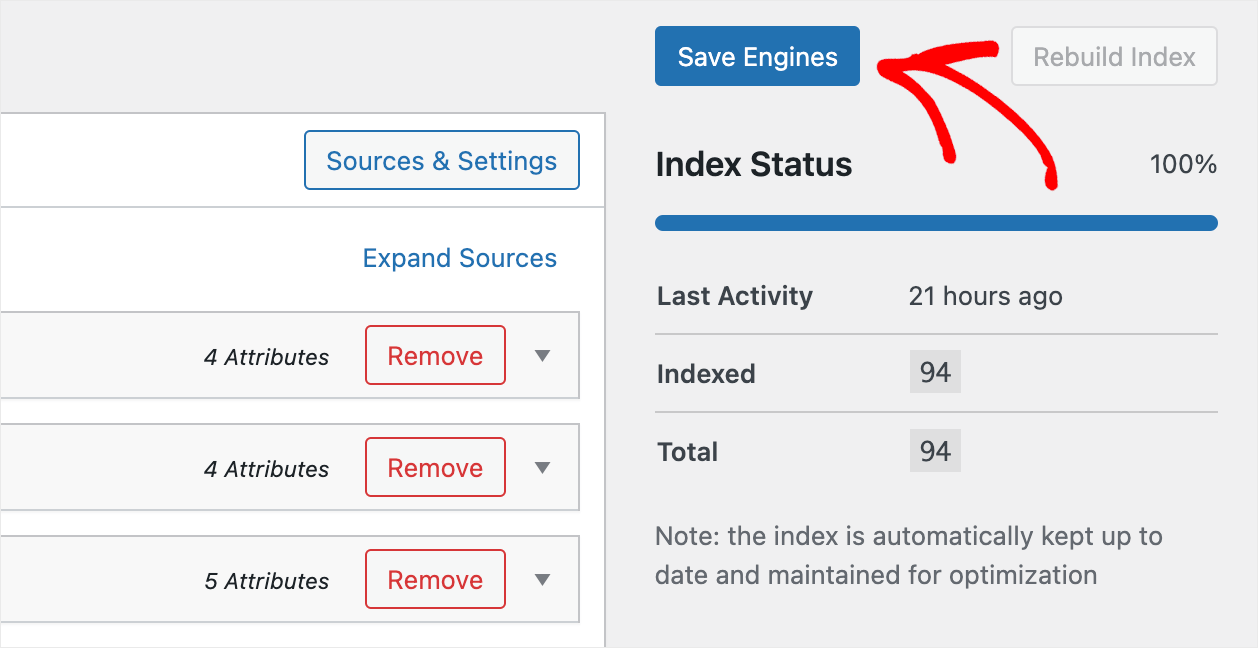
Itu dia. Sekarang pelanggan Anda dapat mencari produk berdasarkan atribut mereka.
Langkah terakhir adalah menguji mesin pencari baru Anda.
Langkah 4: Uji Pencarian Baru Anda dengan Atribut Produk
Untuk memulai, tekan tombol Kunjungi Situs di bawah nama situs Anda di kiri atas dasbor WordPress Anda.
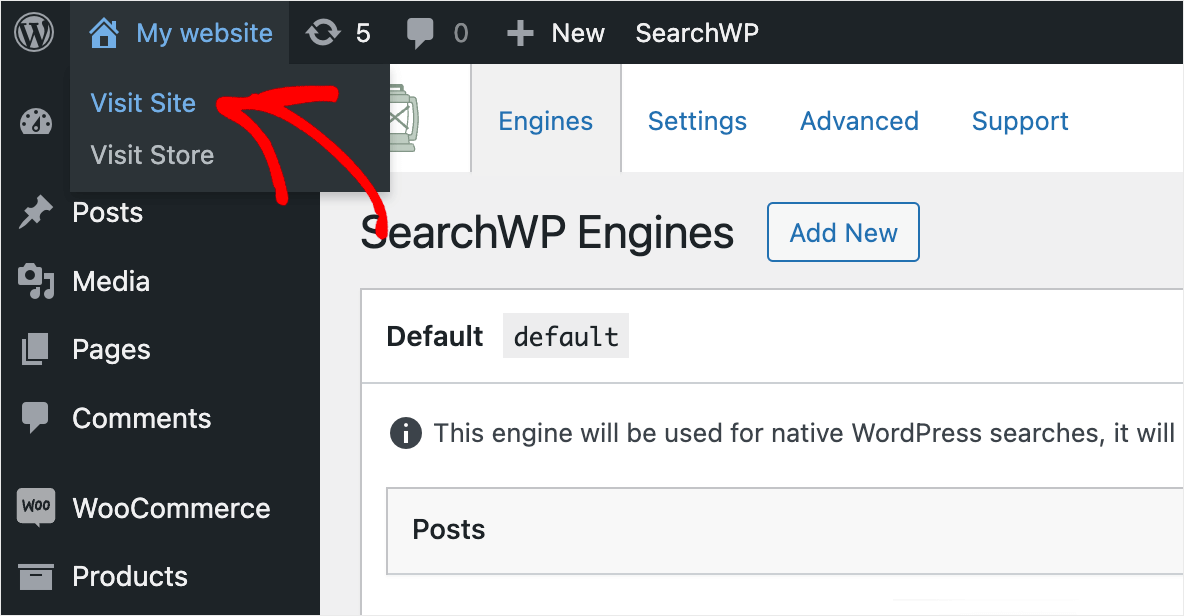
Untuk keperluan tutorial ini, kami telah menambahkan produk Hoodie Pullover Kasual Pria , yang memiliki atribut warna hitam .
Mari kita lihat apakah kita dapat menemukan produk ini dengan mencari warna hitam .
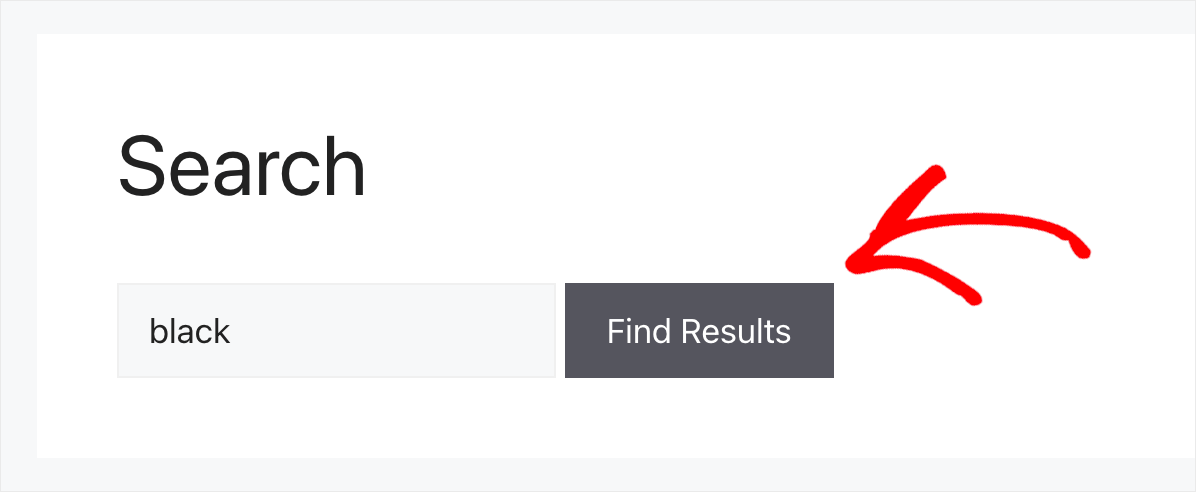
Seperti yang Anda lihat, kami menemukan produk meskipun tidak ada kata hitam di judul atau deskripsinya.
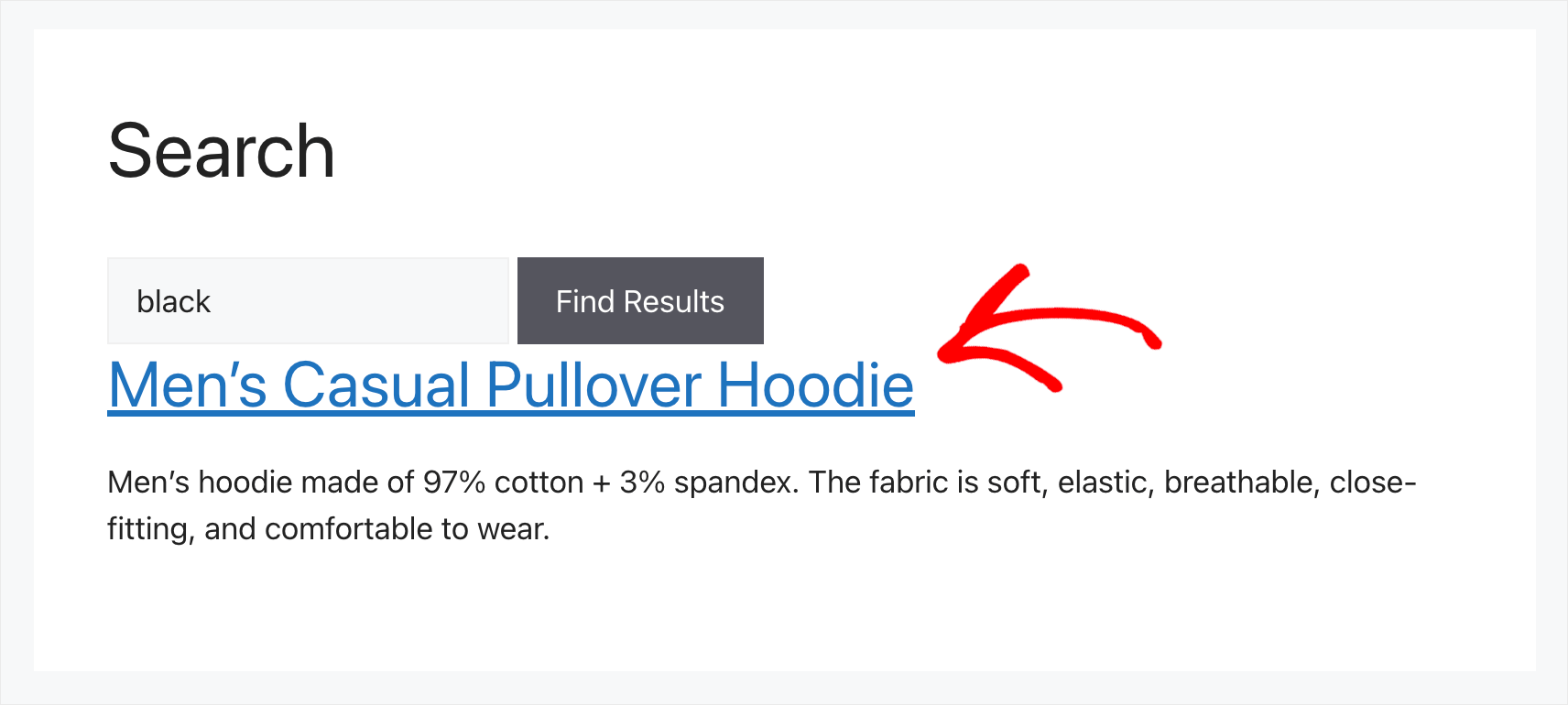
Ini berarti bahwa situs pengujian kami sekarang mempertimbangkan atribut produk WooCommerce saat melakukan pencarian.
Dalam artikel ini, Anda mempelajari cara mencari berdasarkan atribut produk WooCommerce.
Ini akan memudahkan pelanggan Anda untuk menemukan produk yang tepat dan meningkatkan penjualan Anda.
Jika Anda siap untuk mengaktifkan pencarian berdasarkan atribut produk WooCommerce di situs Anda, Anda dapat mengambil salinan SearchWP Anda di sini.
Menghadapi masalah dengan pencarian di toko WooCommerce Anda? Lihat cara memperbaiki pencarian produk WooCommerce tidak berfungsi dengan panduan terperinci.
Ingin membuat pencarian toko WooCommerce Anda lebih pintar? Ikuti cara membuat tutorial langkah demi langkah pencarian produk WooCommerce yang cerdas.
